Realtek HD Audio Driverは、Windowsシステムのサウンド設定を管理するために最も一般的に使用されるサウンドドライバーです。Realtek High Definition Audio Managerには、RealtekAudioドライバーが同梱されています。これは基本的に最も一般的に使用されるサウンドドライバーであり、驚くべき機能が搭載されており、5.1のチャンネルオーディオで16.20.24ビットのパルス符号変調を備えた6チャンネルのデジタル-アナログコンバーター(DAC)をサポートします。
基本的に、サウンドドライバーは、Windowsデスクトップでのサウンドコントロールの再生を容易にし、オーディオカードを介してシステムに高品質のサウンドを提供することが知られています。サウンド体験を向上させるために、オーディオデバイスでタグ付けされています。最近、Windowsユーザーからサウンドドライバへのアクセスの難しさが報告されています。また、ユーザーは、Realtek HD Audio Managerアイコンが失われたり、タスクバー、システムトレイ、および通知セクションから外れたりしました。この問題は、Windows Updateの後で、またはオーディオカードドライバの変更が原因で発生した可能性があります。
この記事では、Windows10 / 8/7にRealtekHD AudioManagerをダウンロードして再インストールする方法と場所を示します。この投稿には、次の問題に関する提案も含まれています。
Realtek HD AudioManagerアイコンがありません
RealtekHDオーディオマネージャーがありません
RealtekHDオーディオマネージャが開かない。
開始する前に、システムの復元ポイントを作成することをお勧めします。
Realtek HD AudioManagerをダウンロードして再インストールします
新しいドライバをダウンロードする前に、現在のすべてのドライバをアンインストールしてください。複数のドライバー間の重複する競合を回避するには、重複するオーディオドライバーもアンインストールする必要があります。
これを行うには、次の手順に従います-
[スタート]ボタンをクリックして、[デバイスマネージャー]に移動します。
展開サウンド、ビデオ、およびゲームコントローラをデバイスマネージャのリストから。
この下で、オーディオドライバRealtek High DefinitionAudioを見つけます。
それを右クリックし、ドロップダウンメニューから[デバイスのアンインストール]を選択します。

[このデバイスのドライバソフトウェアを削除する]オプションをオンにして、アンインストールボタンを押します。

次に、[ビュー]タブに移動し、ドロップダウンメニューから[非表示のデバイスを表示]をクリックします。

次に、重複するオーディオドライバがあれば検索します。それを右クリックして、[アンインストール]オプションをクリックします。
システムを再起動します。
Realtek HD AudioManagerはここからダウンロードできます。
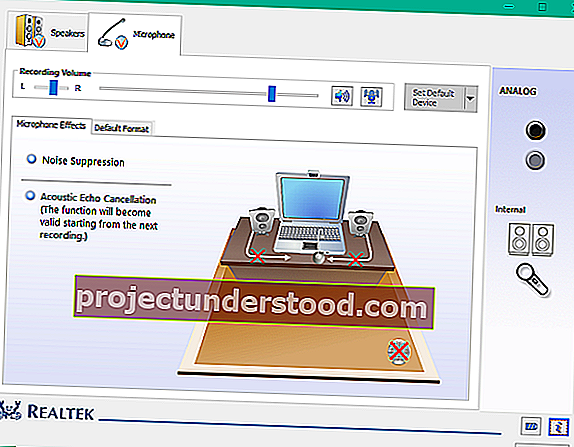
Realtek HD Audioドライバーを手動でダウンロードするには、Realtekの公式Webサイトにアクセスする必要があります。在庫状況については、次の2か所で確認する必要があります。
こちらのrealtek.comにアクセスして、ソフトウェアが利用可能かどうかを確認してください。
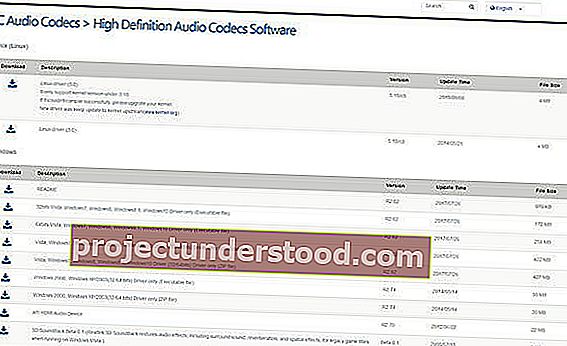
そうである場合は、ダウンロードしてください。その後、検索する場合ではないハイ・デフィニション・オーディオ・コーデックrealtek.com/en/downloadsにここに。
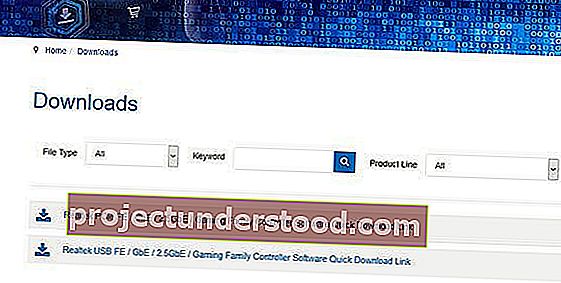
ダウンロードページには、ダウンロード可能なオーディオドライバが一覧表示されます。
ダウンロードプロセスが完了したら、セットアップファイルをダブルクリックし、指示に従ってインストールを完了します。
Realtek HD Audioを再インストールしても、コンポーネントが見つからない場合、またはコンポーネントを開くのが難しい場合は、次の提案に従ってください。
Realtek HD AudioManagerの問題を解決する
1] HDAudio用のMicrosoftUAAバスドライバーを無効にし、ドライバーの競合を修正します
デバイスマネージャで、[システムデバイス]を展開します
高品位オーディオ用のMicrosoftUAAバスドライバーを検索して見つけます。
それを右クリックし、ドロップダウンから[無効にする]をクリックします。
Windowsの設定を開き、[アプリと機能]に移動します
Realtek High Definition Audio Driverをクリックし、Uninstall thedriverのオプションを押します。

次に、デバイスマネージャーに移動し、無効になっているMicrosoftドライバーを右クリックします。
ドロップダウンメニューから[アンインストール]をクリックします。
これを行ったら、RealtekHDオーディオドライバを再インストールします
2]タスクマネージャーでスタートアップを有効にする
[スタート]に移動して、タスクマネージャーを開きます。
移動スタートアップ]タブをクリックします。
Realtek HD AudioManagerを検索して見つけます。
ステータスが[無効]の場合は、それを右クリックして、ドロップダウンメニューから[有効]オプションをクリックします。

システムを再起動します。
修正:Realtek HD Audio Driverのインストールの失敗、エラーOxC0000374。
3]サウンドドライバソフトウェアを更新します
それでもRealtekHD Audioが見つからない場合は、次の手順を実行します。
デバイスマネージャを開きます。
展開サウンド、ビデオ、およびゲームコントローラを。
Realtek High Definition Audioを右クリックし、ドロップダウンメニューから[ドライバーの更新]をクリックします。

コンピューターに最新のドライバーセットアップファイルがあると仮定して、[コンピューターを参照してドライバーソフトウェアを検索する]を選択します。

コンピューターで使用可能なドライバーのリストから選択して選択します。
日付で最新のドライバーを検索して選択し、[次へ]をクリックして更新します。
読む:Realtek HD AudioManagerを使用してPCサウンドを向上させる方法。
4]レガシーハードウェアを追加する
デバイスマネージャに移動します。
サウンド、ビデオ、およびゲームのコントローラーを検索してクリックします。
[アクション]タブをクリックします。
ドロップダウンメニューから[レガシーハードウェアの追加]を検索してクリックします。

[次へ]ボタンをクリックし、[ハードウェアを自動的に検索してインストールする]のラジオボタンを選択します(推奨)。

[次へ]をクリックして、ドライバーを手動で再度インストールします。
次を読む:Windows10用のドライバーをダウンロードする場所。
ヒント:ハウツーやチュートリアルなど、興味深いビデオがたくさんあるTWCビデオハブをチェックすることをお勧めします。
